En este tutorial te mostraré cómo vincular tu canal de YouTube con DaVinci Resolve 17 para poder subir tus videos directamente a YouTube. Esto te ahorrará tiempo y facilitará el proceso de carga. DaVinci Resolve es un potente software de edición de vídeo, y una vez que sepas cómo funciona la carga, podrás compartir rápidamente tus trabajos con el mundo.
Principales conclusiones
- Vincula tu canal de YouTube con DaVinci Resolve para subir directamente.
- Configura las opciones de vídeo y calidad en DaVinci Resolve.
- Usa la función de exportación para subir vídeos rápidamente a YouTube.
Instrucciones paso a paso
1. Revisar ajustes de vídeo
Antes de comenzar la carga, es importante configurar los ajustes de vídeo adecuados. Haz clic en el icono de engranaje en la esquina inferior derecha. Esto abrirá los ajustes, donde podrás asegurarte de que tu vídeo se cargue con la calidad óptima. Recomiendo una resolución de 1080p, pero puedes seleccionar ajustes más altos si lo prefieres.
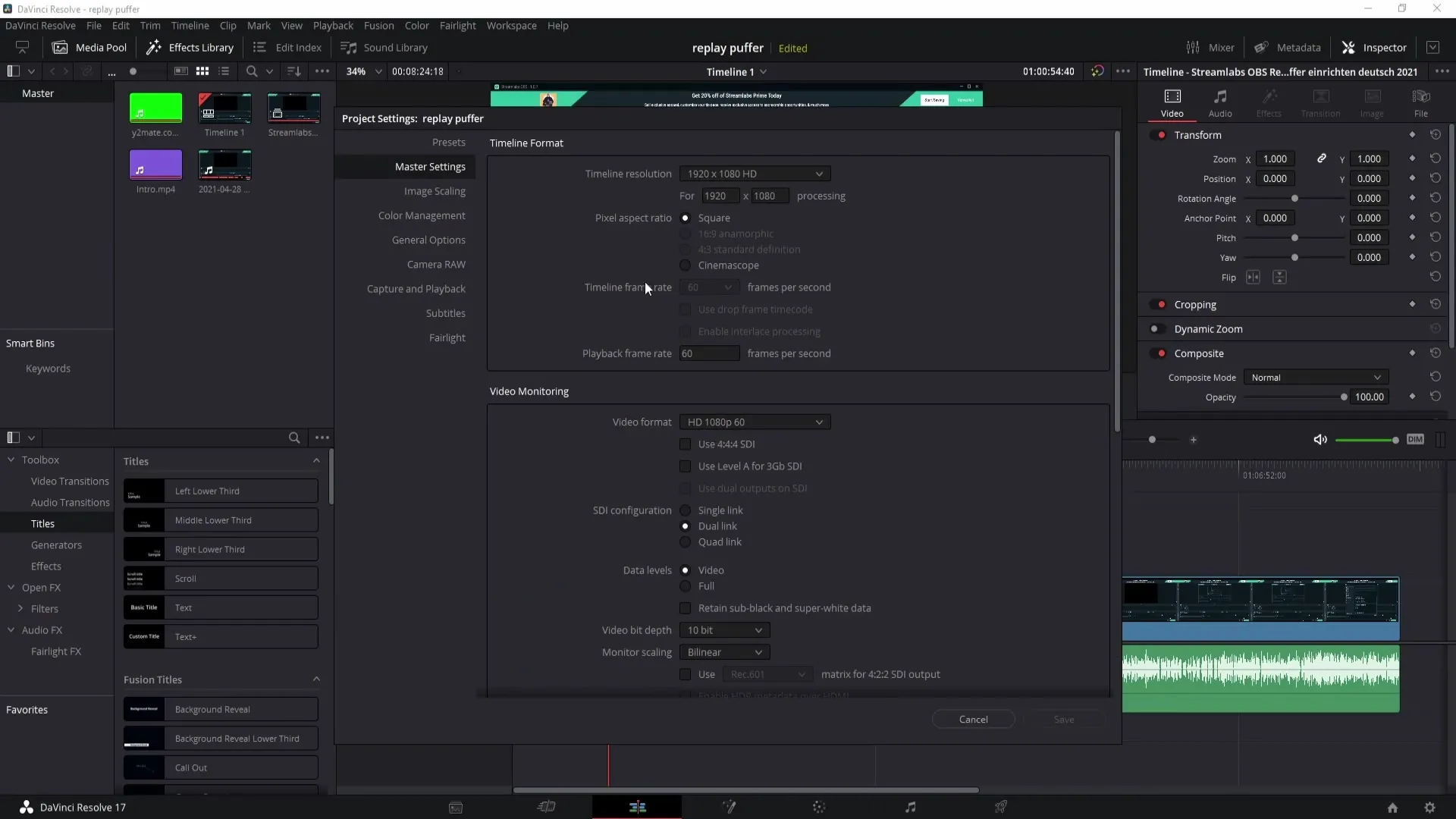
2. Vincular el canal de YouTube
Una vez que hayas editado tu vídeo y estés listo para cargarlo, ve al área de Cortadora de DaVinci Resolve. Luego, haz clic en "DaVinci Resolve" en la parte superior y selecciona "Referencias". En "Cuentas de Internet", tendrás la opción de vincular tu cuenta de YouTube. Haz clic en "Iniciar sesión" e ingresa con tus credenciales de YouTube. Después de iniciar sesión correctamente, haz clic en "Guardar" para guardar la conexión.
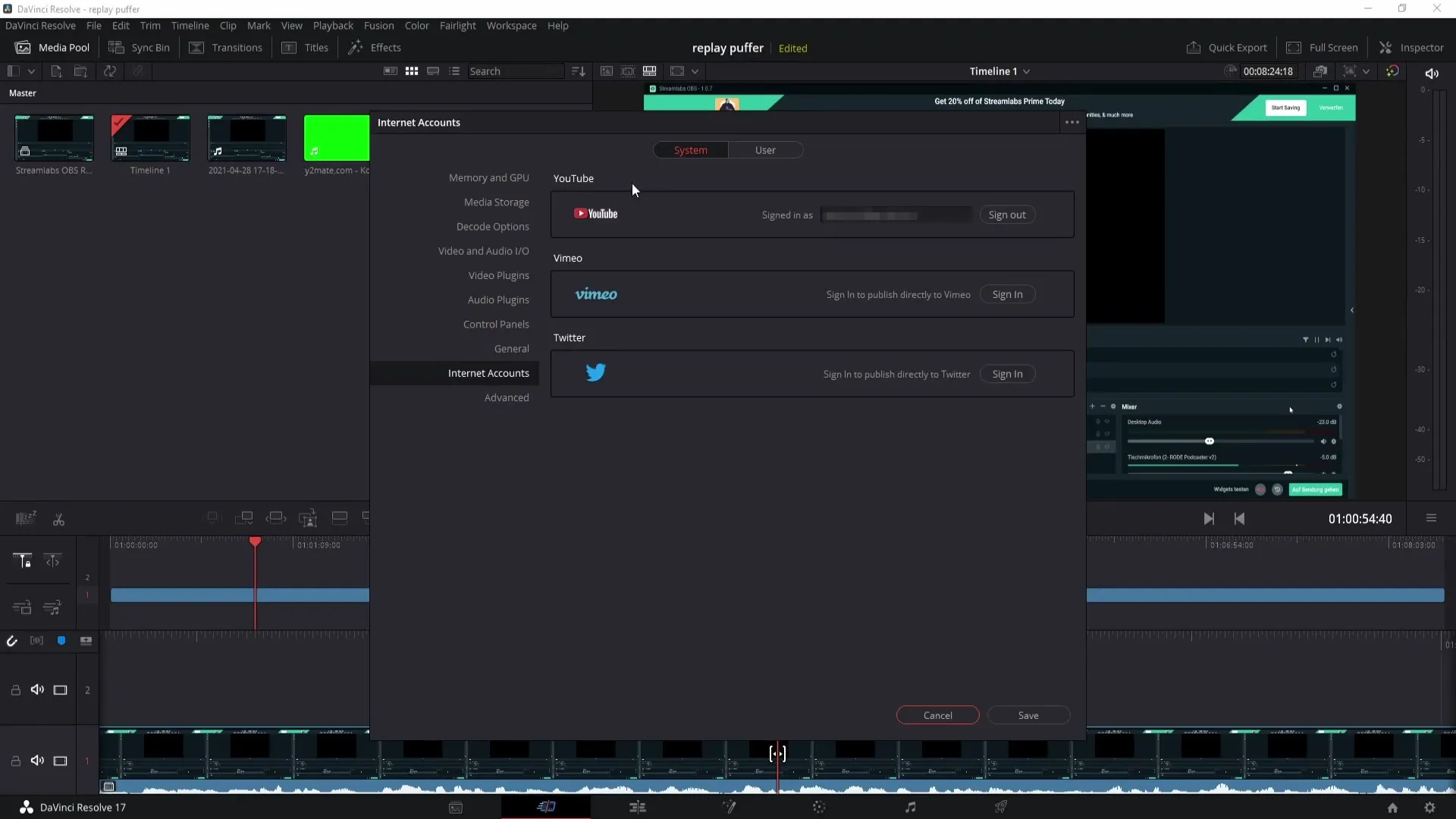
3. Realizar exportación rápida
Para cargar el vídeo, haz clic en "Exportación rápida". Luego elige "YouTube" de las opciones. Aquí puedes configurar diferentes opciones antes de cargar el vídeo. Marca la casilla "Subir directamente a YouTube" para activar la carga directa.
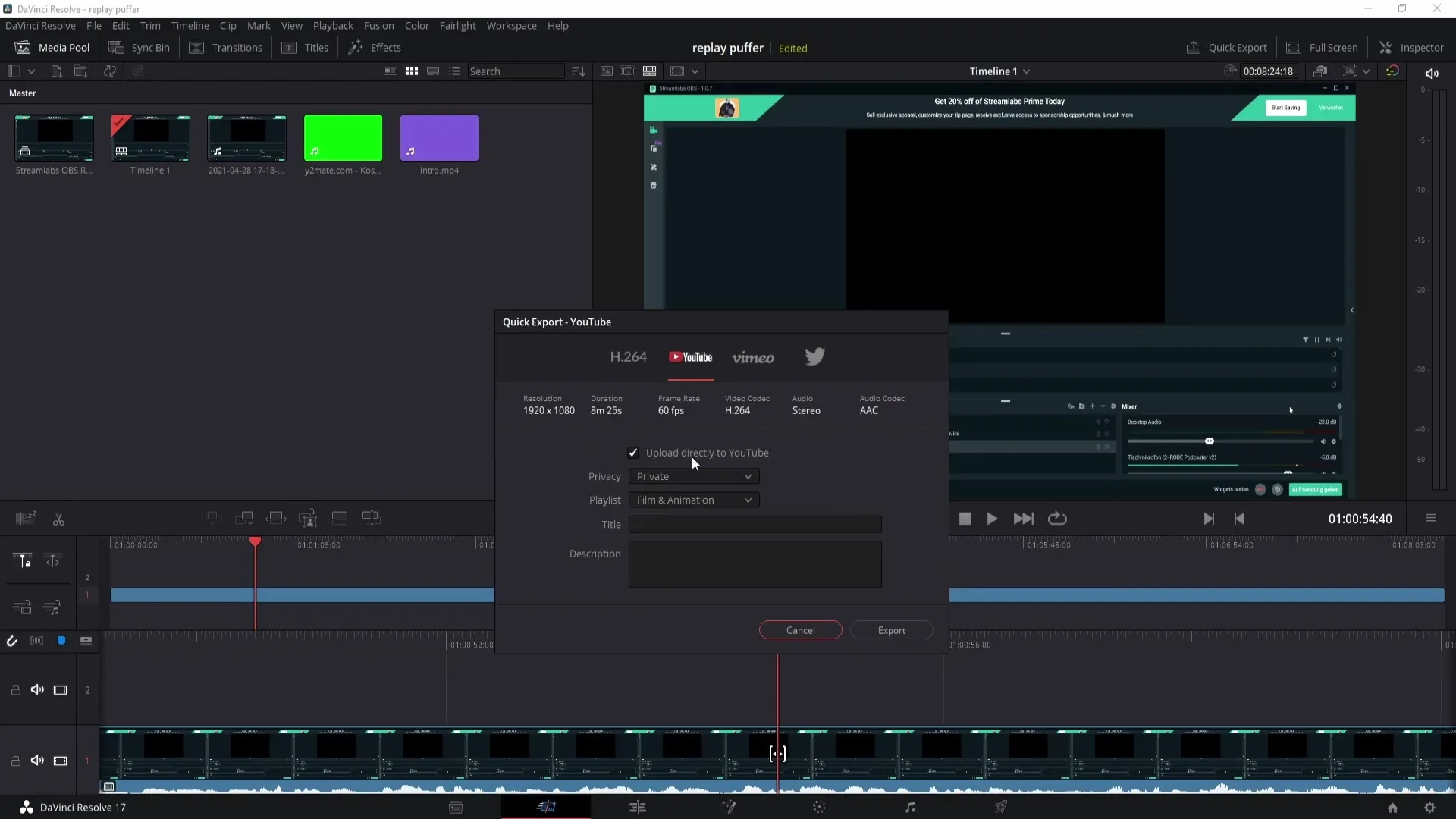
4. Establecer detalles del vídeo
Aparecerá una ventana donde podrás ingresar más detalles sobre tu vídeo. Es importante revisar la resolución, duración y velocidad de fotogramas. En "Privacidad", puedes elegir si el vídeo será privado o público. Selecciona la categoría, en este caso "Educación", que mejor se ajusta a tu vídeo.
5. Agregar título y descripción
Asigna el título que desees al vídeo. Puedes ser creativo aquí, por ejemplo, he ingresado "ABCD EFG". Puedes omitir la descripción ya que podrás editarla más tarde en YouTube. Sin embargo, es recomendable pensar en etiquetas y descripción, ya que son importantes para la visibilidad de tu vídeo.
6. Finalizar exportación
En la última página, puedes darle un nombre a la exportación. Recomiendo copiar el título de tu vídeo para ahorrar tiempo. Pega el título en el campo correspondiente y luego haz clic en "Exportar". Después, debes hacer clic en "Guardar". Esto renderizará el vídeo y lo cargará directamente en YouTube.
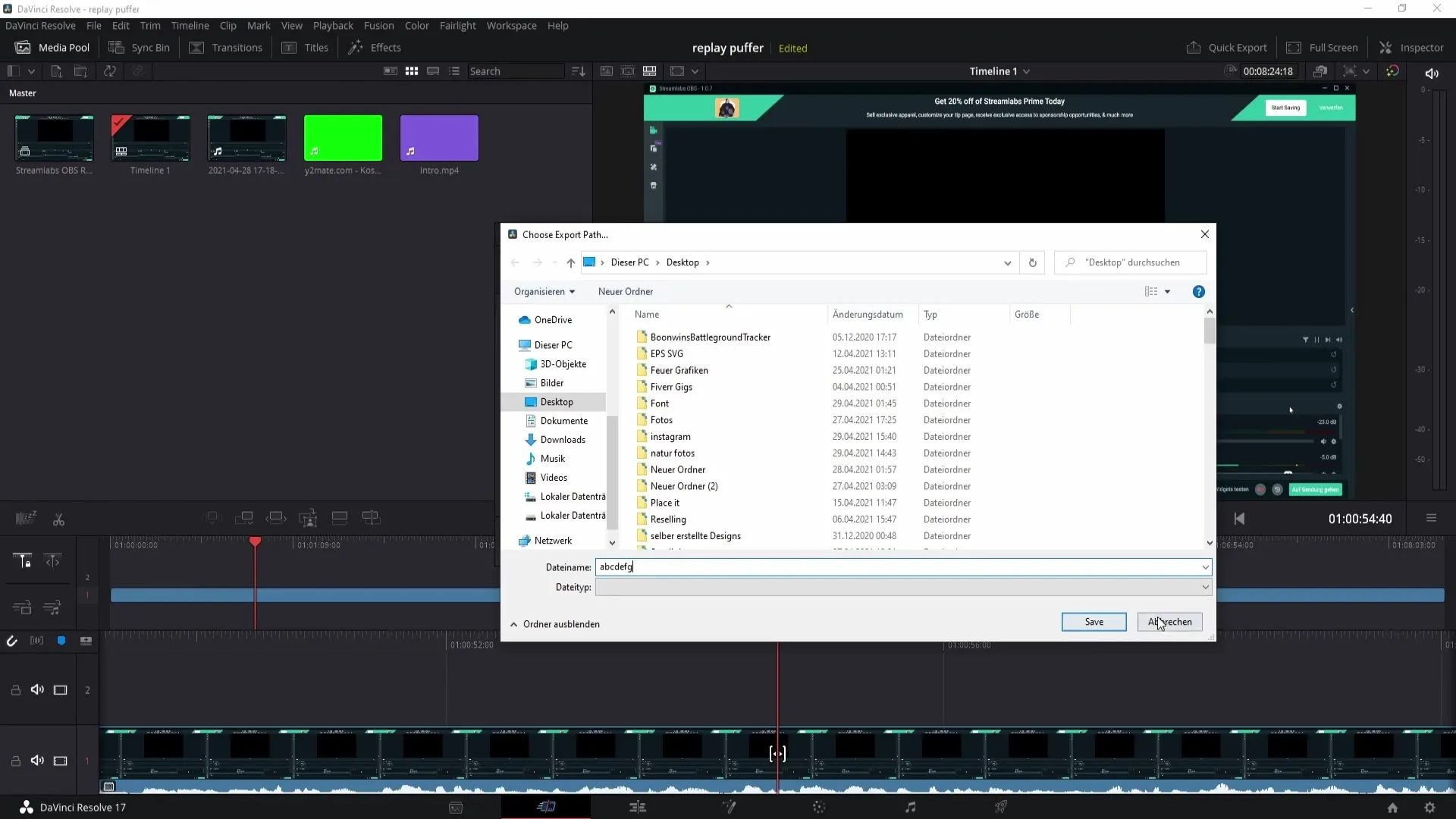
7. Subir el vídeo
Al hacer clic en "Guardar", DaVinci Resolve comenzará a cargar tu vídeo en YouTube. ¡Y listo! Ahora solo tienes que esperar a que se complete la carga.
Resumen
En esta guía hemos recorrido los pasos para vincular tu canal de YouTube con DaVinci Resolve 17 y cargar vídeos directamente. Desde la configuración de vídeo hasta la vinculación de tu cuenta y la finalización de la carga, tienes toda la información necesaria para hacer este proceso de manera eficiente.
Preguntas frecuentes
¿Cómo vinculo mi canal de YouTube con DaVinci Resolve?Ve a "Cuentas de Internet" en la configuración de DaVinci Resolve e inicia sesión con tu cuenta de YouTube.
¿Qué calidad de vídeo debo elegir para cargar?Se recomienda una resolución de 1080p, pero también puedes seleccionar ajustes más altos.
¿Debo agregar una descripción a mi vídeo?No es necesario agregar la descripción de inmediato, pero puedes hacerlo más tarde en YouTube.
¿Cómo puedo cambiar la categoría de mi vídeo?Puedes seleccionar la categoría en el cuadro de exportación antes de iniciar la carga.
¿Cómo empiezo la exportación de mi vídeo?Haz clic en "Exportación rápida" y luego elige "YouTube" para iniciar el proceso de carga.


